🚀 Installation
💻 macOS
⚠️ Installation Malgré l'Avertissement de Sécurité
macOS affiche : "Stage Timer ne peut pas être ouvert car il n'est pas vérifié par Apple"
Méthode 1 - Panneau de Contrôle (Recommandée)
- Téléchargez le fichier
StageTimer-1.0.0.dmg - Double-cliquez sur le DMG pour le monter
- Glissez l'application
Stage Timervers le dossierApplications - Tentez de lancer l'application depuis le dossier Applications
- Allez dans
Préférences Système›Sécurité et confidentialité - Cliquez sur l'onglet
Général - Cliquez sur
Ouvrir quand même - Confirmez en cliquant sur
Ouvrir
Méthode 2 - Terminal (Alternative)
sudo xattr -rd com.apple.quarantine /Applications/Stage\ Timer.app- Ouvrez le Terminal
- Tapez la commande ci-dessus
- Appuyez sur Entrée
- Saisissez votre mot de passe administrateur
- Lancez l'application normalement
Méthode 3 - Clic Droit (Simple)
- Faites un clic droit sur l'application Stage Timer
- Sélectionnez
Ouvrir - Cliquez sur
Ouvrirdans la boîte de dialogue - L'application se lancera normalement
🖥️ Windows
⚠️ Installation Malgré l'Avertissement de Sécurité
Windows affiche : "Windows a protégé votre PC" ou "SmartScreen a empêché le démarrage d'une application non reconnue"
Méthode 1 - Plus d'informations (Recommandée)
- Téléchargez le fichier
StageTimer_Setup_v1.0.0.exe - Double-cliquez sur le fichier d'installation
- Windows affichera un avertissement de sécurité
- Cliquez sur
Plus d'informations - Cliquez sur
Exécuter quand même - Suivez les instructions de l'installateur
- Confirmez l'installation
Méthode 2 - Propriétés du fichier
- Faites un clic droit sur le fichier
.exe - Sélectionnez
Propriétés - En bas de l'onglet
Général, cochezDébloquer - Cliquez sur
OK - Relancez l'installation
✅ Vérification de l'Installation
- L'application apparaît dans le menu Démarrer
- Un raccourci est créé sur le bureau
- L'application est ajoutée aux programmes installés
- Le premier lancement démarre le serveur web automatiquement
🎮 Premier Lancement
🔧 Configuration Initiale
-
Lancement de l'application
Double-cliquez sur l'icône Stage Timer. L'application se lance et affiche l'interface principale. -
Première connexion réseau
L'application détecte automatiquement votre adresse IP. Le serveur web démarre sur le port 8080. L'URL du viewer s'affiche dans l'interface. -
Test de connexion
Ouvrez votre navigateur web. Allez à l'adresse affichée (ex:http://192.168.1.100:8080/viewer). Vérifiez que le viewer s'affiche correctement.
⚙️ Paramètres Recommandés
- Port : 8080 (par défaut, modifiable si nécessaire)
- Auto-démarrage : Activé pour un démarrage automatique
- Notifications : Activées pour les alertes importantes
🖥️ Interface Utilisateur
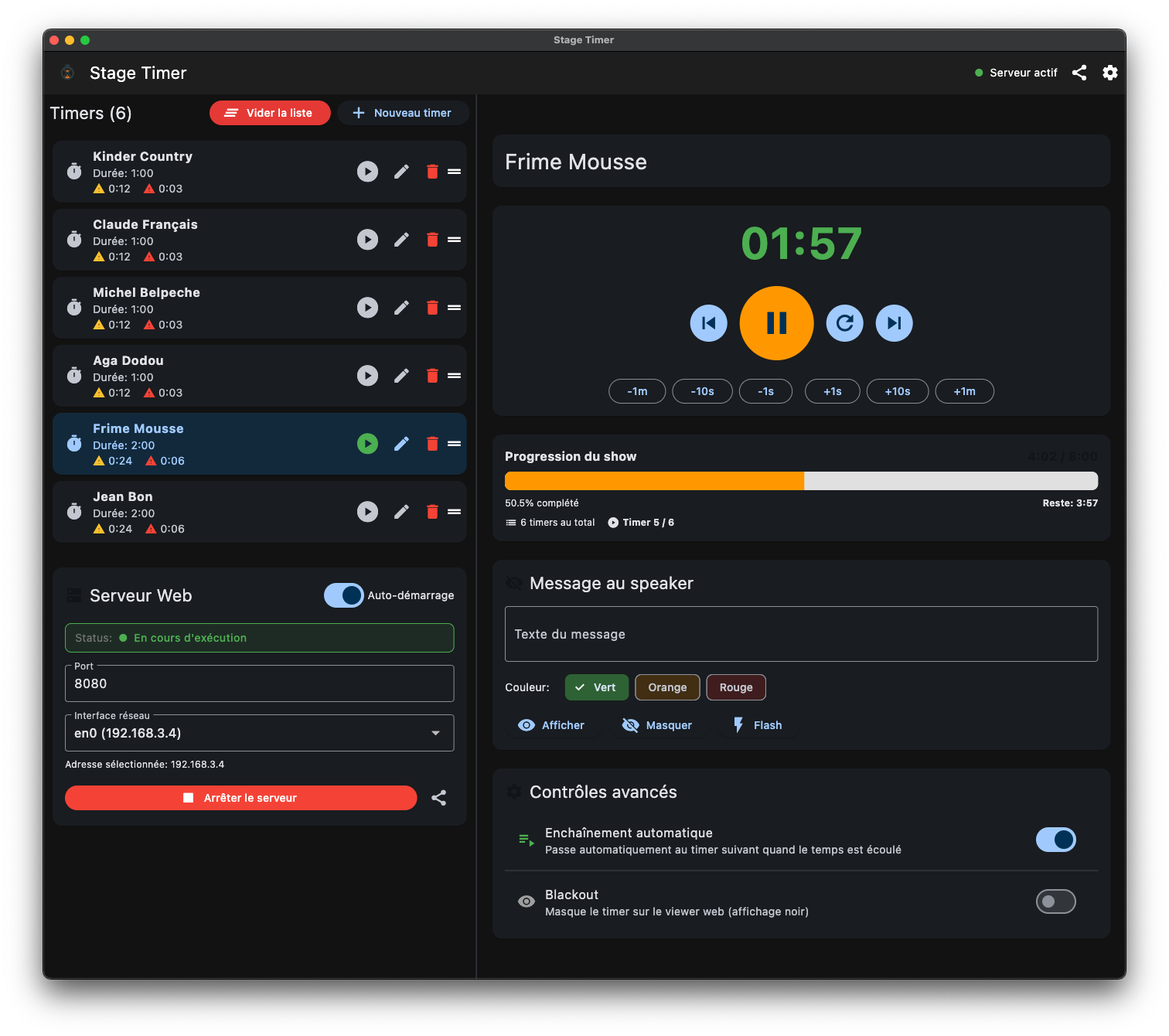
Interface principale de l'application Stage Timer
📱 Fenêtre Principale
🎮 Zone de Contrôle
- Bouton Play/Pause : Contrôle principal du timer
- Bouton Reset : Remise à zéro du timer actuel
- Boutons Navigation : Timer suivant/précédent
- Ajustements de temps : +1s, +10s, +1m, -1s, -10s, -1m
💬 Zone des Messages
- Bouton Afficher : Affiche un message au speaker
- Bouton Masquer : Masque le message
- Bouton Flash : Message flash temporaire
- Champ de texte : Saisie du message personnalisé
⏰ Zone des Timers
- Liste des timers : Affichage de tous les timers créés
- Bouton Ajouter : Création d'un nouveau timer
- Bouton Vider : Suppression de tous les timers
⏰ Gestion des Timers
➕ Création d'un Timer
- Cliquez sur "Ajouter un timer"
- Saisissez les informations :
-
- Nom : Titre du timer (ex: "Présentation")
- Durée : Temps en minutes et secondes
- Speaker : Nom du présentateur
- Cliquez sur "Créer"
🎮 Contrôle des Timers
Transport Principal
- Play : Démarre le timer sélectionné
- Pause : Met en pause le timer
- Reset : Remet le timer à zéro
- Suivant : Passe au timer suivant
- Précédent : Revient au timer précédent
Ajustements de Temps
- +1s / -1s : Ajoute/Retire 1 seconde
- +10s / -10s : Ajoute/Retire 10 secondes
- +1m / -1m : Ajoute/Retire 1 minute
🔄 Avancement Automatique
- Activez l'option dans les paramètres
- Le timer passe automatiquement au suivant à la fin
- Le nouveau timer démarre automatiquement si le précédent était en cours
🌐 Viewer Web
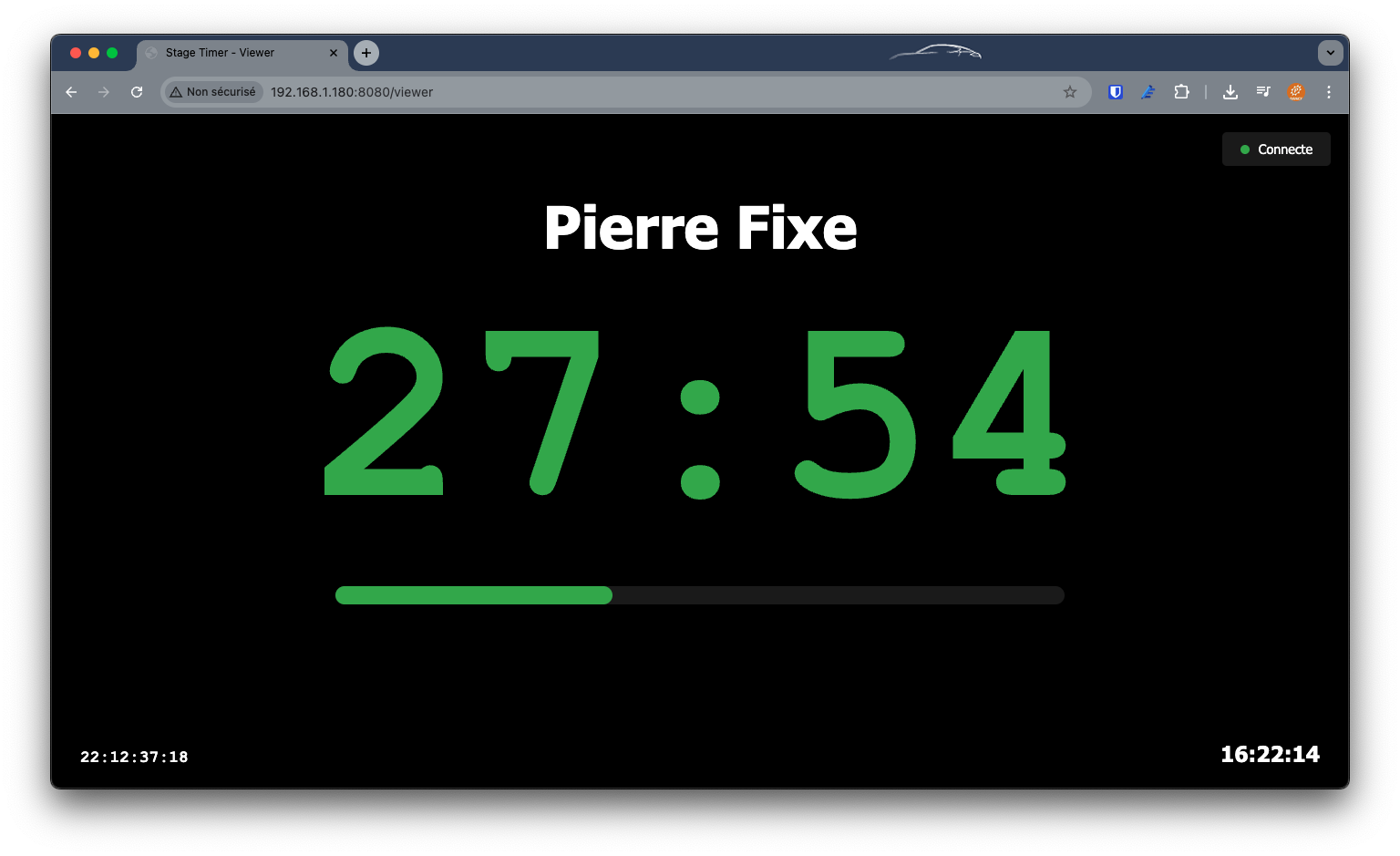
Interface du viewer web accessible depuis n'importe quel navigateur
🔗 Accès au Viewer
URL Locale
- Format :
http://[VOTRE_IP]:8080/viewer - Exemple :
http://192.168.1.100:8080/viewer - Découverte : L'URL s'affiche dans l'application
Paramètres d'URL
?only=timer: Affiche uniquement le timer (sans interface)?bg=transparent: Fond transparent?scale=1.5: Agrandissement (ex: 1.5x)
📱 Compatibilité
Navigateurs Supportés
- Chrome 80+
- Firefox 75+
- Safari 13+
- Edge 80+
Appareils Supportés
- Desktop (Windows, macOS, Linux)
- Tablettes (iPad, Android)
- Smartphones (iPhone, Android)
⚡ Synchronisation WebSocket Temps Réel
- Connexion automatique au démarrage
- Synchronisation instantanée des changements
- Reconnexion automatique en cas de déconnexion
- Mode local automatique avec synchronisation à la reconnexion
🎨 Personnalisation
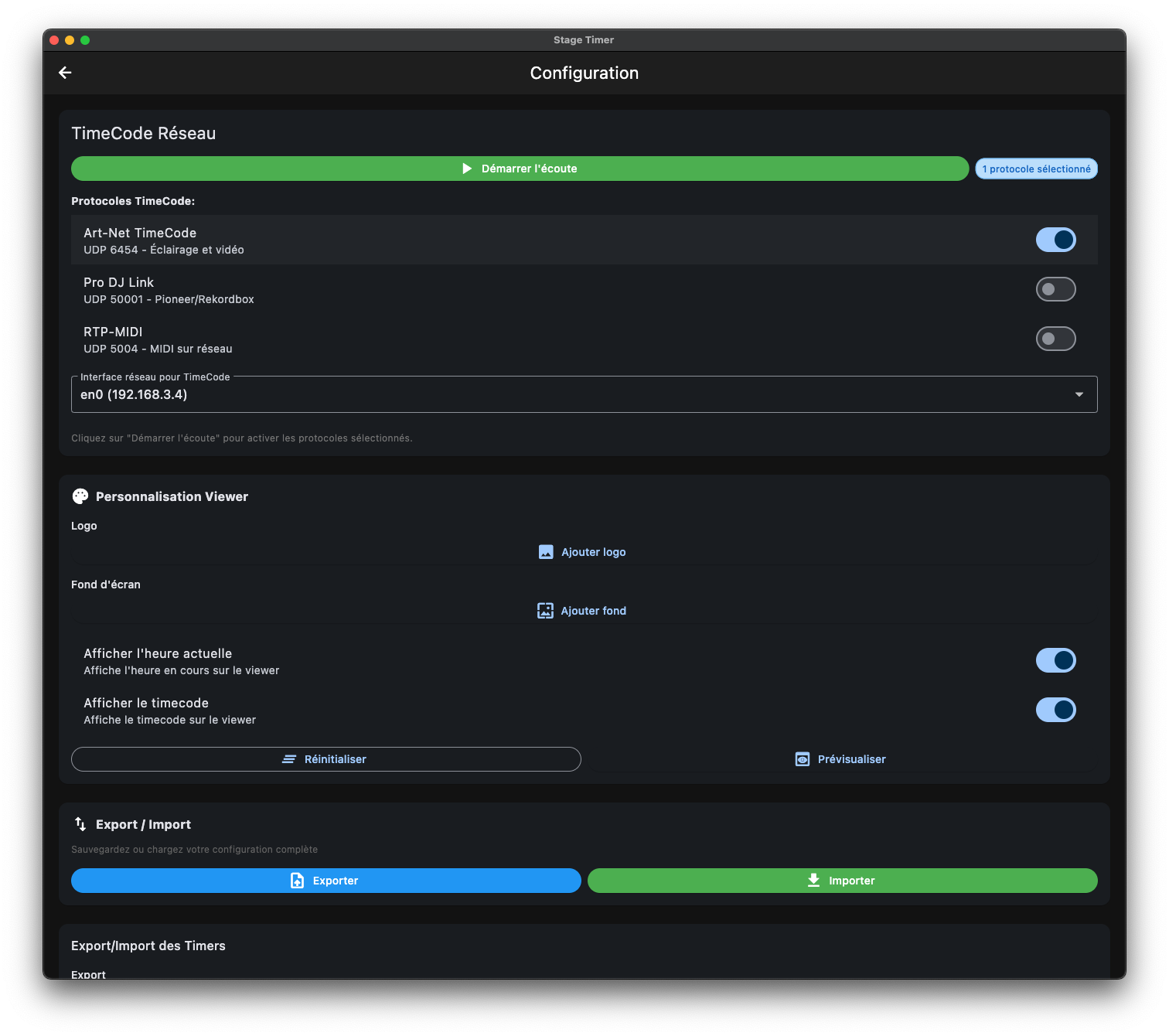
Panneau de configuration et personnalisation
⚠️ Version Pro uniquement
Les fonctionnalités de personnalisation sont disponibles uniquement avec une licence Pro (Annuelle ou À vie).
🖼️ Logo Personnalisé
- Allez dans Configuration › Personnalisation
- Cliquez sur "Choisir un logo"
- Sélectionnez votre image (PNG, JPG recommandés)
- Ajustez la taille si nécessaire
- Cliquez sur "Appliquer"
Recommandations :
- Format : PNG avec transparence
- Taille : 200x200 pixels minimum
- Poids : < 1MB pour de meilleures performances
🖼️ Fond d'Écran
- Allez dans Configuration › Personnalisation
- Cliquez sur "Choisir un fond"
- Sélectionnez votre image
- Ajustez l'opacité (0-100%)
- Cliquez sur "Appliquer"
Recommandations :
- Format : JPG, PNG
- Résolution : 1920x1080 minimum
- Poids : < 5MB
🎨 Couleurs
- Allez dans Configuration › Personnalisation
- Sélectionnez les couleurs :
-
- Timer normal : Couleur par défaut
- Timer en retard : Couleur d'alerte
- Messages : Couleur des messages
- Cliquez sur "Appliquer"
🔐 Système de Licences
🆓 Version Gratuite
Limitations
- 2 timers maximum
- 2 viewers simultanés
- Logo AudioPuls affiché
- Fonctionnalités de base complètes
Fonctionnalités Incluses
- ✅ Gestion de timers (2 max)
- ✅ Viewer web (2 max)
- ✅ Messages au speaker
- ✅ Synchronisation temps réel
💎 Version Pro
Avantages
- ✅ Timers illimités
- ✅ Viewers illimités
- ✅ Logo personnalisé
- ✅ Fond d'écran personnalisé
- ✅ Couleurs personnalisées
- ✅ Support prioritaire
- ✅ Mises à jour gratuites
🔑 Activation de Licence
1. Achat de Licence
- Allez sur https://audiopuls.app
- Sélectionnez votre type de licence (Annuelle ou À vie)
- Procédez au paiement
- Recevez votre clé de licence par email
2. Activation
- Ouvrez Stage Timer
- Allez dans Configuration › Licences
- Saisissez votre clé de licence
- Cliquez sur "Activer"
- Confirmez l'activation
✅ Vérification
- Statut : Affiché dans Configuration › Licences
- Expiration : Date d'expiration (licence annuelle)
- Fonctionnalités : Débloquées automatiquement
🛠️ Dépannage
❌ L'application ne se lance pas
macOS :
sudo xattr -rd com.apple.quarantine /Applications/Stage\ Timer.appOu vérifiez les logs dans Console.app › Rechercher "Stage Timer"
Windows :
- Vérifiez que l'antivirus ne bloque pas l'application
- Exécutez en tant qu'administrateur
- Vérifiez les paramètres Windows Defender
⚠️ Le viewer ne s'affiche pas
- Vérifiez l'URL : L'adresse IP est-elle correcte ?
- Vérifiez le port : Le port 8080 est-il libre ?
- Vérifiez le firewall : Le port 8080 est-il autorisé ?
- Testez localement :
http://localhost:8080/viewer
🔌 Synchronisation défaillante
- Vérifiez la connexion réseau : WiFi stable ?
- Redémarrez l'application : Fermeture/ouverture complète
- Vérifiez les logs : Messages d'erreur dans la console
- Testez avec un seul viewer : Isolation du problème
📋 Logs de l'Application
- macOS :
~/Library/Logs/Stage Timer/ - Windows :
%APPDATA%/Stage Timer/Logs/
❓ FAQ
Q : L'application ne s'installe pas sur macOS
R : Suivez les instructions de déblocage dans la section Installation. macOS bloque les applications non notarisées par défaut.
Q : Windows affiche un avertissement de sécurité
R : C'est normal pour les applications non certifiées. Cliquez sur "Plus d'informations" puis "Exécuter quand même".
Q : Le viewer ne se connecte pas
R : Vérifiez que l'adresse IP est correcte et que le firewall autorise le port 8080.
Q : Comment passer à la version Pro ?
R : Achetez une licence sur https://audiopuls.app et activez-la dans Configuration › Licences.
Q : Puis-je utiliser l'app hors ligne ?
R : Oui, l'app fonctionne en mode hors ligne. La vérification de licence se fait périodiquement en ligne.
Q : Mon logo ne s'affiche pas correctement
R : Utilisez un format PNG avec transparence et une taille minimum de 200x200 pixels. Version Pro uniquement.